วิธีเปิดและปิดเซฟโหมดใน Android - คำแนะนำ Safe Mode บน Android: วิธีเปิดใช้งานและปิดใช้งานวิธีเปิดใช้งาน Safe Mode บนโทรศัพท์ของคุณ
ในบทความนี้เราจะพูดถึงว่าเซฟโหมดคืออะไรใน Android มีไว้เพื่ออะไร และจะเปิดและปิดได้อย่างไร
มันมีไว้เพื่ออะไร
Safe Mode เป็นโหมดการทำงานพิเศษของ Android ที่ใช้ในการวินิจฉัยและแก้ไขปัญหาซอฟต์แวร์ ในเซฟโหมด ระบบจะโหลดเฉพาะแอปพลิเคชันดั้งเดิมเท่านั้น และแอปพลิเคชันบุคคลที่สามทั้งหมดจะถูกปิดใช้งาน
ตัวอย่าง. มันเกิดขึ้นว่าหลังจากติดตั้งแอปพลิเคชัน (ตัวเรียกใช้งานวิดเจ็ตยูทิลิตี้) อุปกรณ์จะเริ่มค้างหรือรีบูตแบบวนรอบ จากผลการดำเนินงานที่ไม่เสถียรดังกล่าว จึงไม่สามารถทำอะไรกับอุปกรณ์นี้ได้ นี่คือจุดที่ Safe Mode จะช่วยคุณ: คุณสามารถบูตด้วยชุดแอปพลิเคชันมาตรฐานได้ตลอดเวลาและลบซอฟต์แวร์ที่มีปัญหาออกอย่างใจเย็น
วิธีเปิดใช้งานเซฟโหมดบน Android
Safe Mode ถูกเปิดใช้งานแตกต่างกันบนอุปกรณ์ที่แตกต่างกัน คุณจะต้องเลือกตัวเลือกการทำงานสำหรับอุปกรณ์ของคุณโดยเฉพาะ
วิธีที่ 1
- กดปุ่มเปิด / ปิดค้างไว้จนกระทั่งเมนูปรากฏขึ้น
- กด ปิดและอย่าปล่อยจนกว่ากล่องโต้ตอบจะปรากฏขึ้น: เข้าสู่ Safe Mode: แอปพลิเคชันบุคคลที่สามทั้งหมดจะถูกปิดใช้งาน พวกมันจะเปิดขึ้นเมื่อคุณกลับสู่โหมดปกติ
- คลิก ตกลง.
สมาร์ทโฟนจะรีบูต หลังจากดาวน์โหลด คุณจะเห็นคำจารึกที่เกี่ยวข้องอยู่ที่มุมของหน้าจอ

วิธีที่ 2
คล้ายกับอันแรกเพียงคุณเท่านั้นที่ต้องกดรายการเป็นเวลานาน
วิธีที่ 3
เหมาะสำหรับสมาร์ทโฟนซัมซุง ทดสอบโดยเราบน Ace 2 และ Ace 3

วิธีที่ 4
เมื่อบูตเครื่อง ให้กดปุ่มเพิ่มระดับเสียงค้างไว้ในขณะที่โลโก้ปรากฏขึ้น
ปิดการใช้งาน Safe Mode ใน Android
มีหลายตัวเลือกที่นี่เช่นกัน:
1. เพียงรีบูทอุปกรณ์ของคุณ ซึ่งจะช่วยได้ในกรณีส่วนใหญ่
5. ถอดแบตเตอรี่ออก กดปุ่มเปิดปิดค้างไว้สองสามวินาที ราวกับว่าคุณกำลังพยายามเปิดสมาร์ทโฟนของคุณ เปลี่ยนแบตเตอรี่และเปิดอุปกรณ์
สิ่งนี้จะช่วยให้คุณสามารถปิดการใช้งาน Safe Mode และลบข้อความบนหน้าจอได้
อุปกรณ์ของคุณหยุดทำงานตามปกติหรือไม่? Safe Mode จะช่วยคุณแก้ไขปัญหานี้
การนำทาง
ผู้ใช้คอมพิวเตอร์ที่มีประสบการณ์ไม่มากก็น้อยตระหนักดีว่ามีเซฟโหมดพิเศษในระบบ ออกแบบเพื่อแก้ไขปัญหา Android ก็ไม่มีข้อยกเว้น แต่ไม่ใช่ทุกคนที่รู้เกี่ยวกับเซฟโหมด
ทำไมคุณถึงต้องการเซฟโหมด?
- อันดับแรก ควรบอกว่าเหตุใดเซฟโหมดของ Android จึงอาจมีประโยชน์เลย ทุกคนรู้ดีว่า Android เป็นระบบประชาธิปไตยที่คุณสามารถทำสิ่งที่คนอื่นทำไม่ได้
- ด้วยการใช้โปรแกรมที่ดาวน์โหลดมาหรือด้วยตนเอง คุณสามารถเปลี่ยนรูปลักษณ์และการทำงานของระบบได้ตามที่คุณต้องการ แต่ด้วยเหตุนี้ บางครั้งการทำงานของอุปกรณ์จึงหยุดชะงัก และสามารถแก้ไขได้โดยใช้เซฟโหมด
- เมื่อคุณเปิดใช้งาน เฉพาะแอปพลิเคชันระบบเท่านั้นที่จะใช้งานได้สำหรับคุณ และคุณสามารถกำจัดโปรแกรมที่ไม่จำเป็นออกได้ จากนั้นจึงเข้าสู่ระบบในโหมดปกติ
จะเข้าสู่เซฟโหมดได้อย่างไร?
- ในการเข้าสู่คุณต้อง: กดปุ่มเปิดปิดค้างไว้จนกระทั่งเมนูปิดเครื่องปรากฏขึ้น
เลือกปิดเครื่องและกดนิ้วของคุณค้างไว้จนกระทั่งเมนูนี้ปรากฏขึ้น:

- หลังจากที่เดสก์ท็อปปรากฏขึ้น ข้อความจะปรากฏขึ้นที่มุมด้านล่างว่าโทรศัพท์หรือแท็บเล็ตกำลังทำงานในเซฟโหมด ตอนนี้คุณสามารถดำเนินการที่จำเป็นทั้งหมดหรือลบแอปพลิเคชันที่ไม่จำเป็นออกได้ นอกจากนี้ คุณยังมีโอกาสได้เห็นว่า Android จะทำงานอย่างไรโดยไม่ต้องเป็นภาระกับโปรแกรมที่ไม่จำเป็น

- หากต้องการคืนทุกอย่างให้เข้าที่ ให้รีบูทอุปกรณ์อีกครั้ง ในบางสถานการณ์อาจเกิดปัญหาและอุปกรณ์จะเปิดขึ้นอีกครั้งในเซฟโหมด เพื่อแก้ไขปัญหานี้ ให้ถอดแบตเตอรี่ออกสักครู่แล้วใส่กลับเข้าไป
จะปิดการใช้งานเซฟโหมดได้อย่างไร?
มีหลายวิธีในการทำเช่นนี้:
- หากต้องการปิดใช้งาน ให้ถอดปลั๊กอุปกรณ์ของคุณสั้นๆ และถอดแบตเตอรี่ออก หลังจากนั้นรอ 30 วินาทีแล้วใส่กลับเข้าที่ หลังจากนี้อุปกรณ์ควรบูตในโหมดปกติโดยที่โปรแกรมทั้งหมดและระบบทำงานอยู่
- วิธีการนี้ไม่เป็นสากล เพราะทุกวันนี้ไม่ใช่สมาร์ทโฟนหรือแท็บเล็ตทุกเครื่องที่มีแบตเตอรี่แบบถอดได้ นี่เป็นเรื่องจริงโดยเฉพาะอย่างยิ่งสำหรับรุ่นจีนหลายรุ่น ดังนั้นสถานการณ์นี้จึงไม่อนุญาตให้นำไปใช้กับอุปกรณ์ทั้งหมดอย่างแน่นอน
- อุปกรณ์ ทันทีที่เริ่มโหลดให้กดปุ่ม "หน้าแรก" และอย่าปล่อยจนกว่าอุปกรณ์จะเปิดโดยสมบูรณ์
- ในบางกรณี อุปกรณ์ก็ไม่มีฟังก์ชันรีบูต ในกรณีนี้คุณเพียงแค่ต้องปิดอุปกรณ์และเปิดใช้งานในลักษณะเดียวกัน
- สำหรับวิธีที่ 3 คุณต้องปิดหรือรีสตาร์ทอุปกรณ์ เมื่อเริ่มต้น คุณจะต้องกดปุ่มลดระดับเสียงค้างไว้จนกว่าโทรศัพท์จะบู๊ตอย่างสมบูรณ์
- หลังจากทำตามขั้นตอนเหล่านี้เสร็จแล้ว คุณจะถูกนำไปที่ส่วนระบบของอุปกรณ์ โดยคุณต้องคลิก "ล้างข้อมูล / รีเซ็ตเป็นค่าจากโรงงาน"
คุณต้องเลือกโดยใช้ปุ่มปิดเครื่อง ถัดไปคุณจะเห็นหน้าจอเพื่อยืนยันการลบข้อมูลทั้งหมดออกจากสมาร์ทโฟนซึ่งคุณควรตอบในเชิงบวก - หลังจากนี้รอจนกว่าข้อมูลทั้งหมดจะถูกลบออกจากอุปกรณ์แล้วรีบูตในโหมดปกติ
- สำหรับบางรุ่น แทนที่จะลดลง คุณต้องเพิ่มระดับเสียงไว้ ทุกอย่างขึ้นอยู่กับอุปกรณ์และเวอร์ชันการทำงาน
- ไม่ว่าในกรณีใด ๆ อย่างน้อยหนึ่งรายการ ข้างบนวิธีการต่างๆ จะช่วยให้คุณรับมือกับการปิดใช้งานเซฟโหมดบนอุปกรณ์ของคุณ จากนั้นจึงจะทำงานได้ตามปกติอีกครั้ง
วิดีโอ: วิธีลบเซฟโหมดบนระบบปฏิบัติการ Android
ผู้ใช้ Windows ทุกคนอาจมีอย่างน้อยหนึ่งครั้งในชีวิตที่ต้องเผชิญกับความจำเป็นในการเรียกใช้ระบบปฏิบัติการนี้ในเซฟโหมด คุณลักษณะที่คล้ายกันมีอยู่ใน Android เหตุใดจึงจำเป็น? แน่นอนว่ามีจุดประสงค์เดียวกันกับในระบบปฏิบัติการเดสก์ท็อปยอดนิยม อาจมีสถานการณ์ที่สมาร์ทโฟนหรือแท็บเล็ตที่ใช้ Android อาจตกอยู่ในอาการมึนงงร้ายแรงซึ่งคุณไม่สามารถทำได้หากไม่ดาวน์โหลดในรูปแบบบริสุทธิ์โดยไม่ต้องใช้แอปพลิเคชันและวิดเจ็ตของบุคคลที่สาม ฟังก์ชันเดียวกันนี้ยังมีประโยชน์สำหรับการวินิจฉัยในกรณีที่ผู้ใช้ต้องการทราบว่าปัญหาเกิดจากแอปพลิเคชันใดๆ หรืออุปกรณ์/ระบบเองหรือไม่
แอนดรอยด์ 4.1 ขึ้นไป
ดังนั้นในการเข้าสู่เซฟโหมดบน Android Jelly Bean คุณต้องกดปุ่มเปิดปิดค้างไว้ ในเมนูที่ปรากฏขึ้นจะมีตัวเลือกให้ปิดเครื่อง

เราทำการแตะตัวเลือกนี้เป็นเวลานาน หลังจากนั้นเมนูอื่นจะปรากฏขึ้น

เรายืนยันการรีบูตในเซฟโหมดและรอให้อุปกรณ์รีสตาร์ท คุณจะเห็นว่าในโหมดนี้ ระบบจะเปิดเฉพาะแอปพลิเคชันที่มีอยู่ในระบบตามค่าเริ่มต้น และแอปพลิเคชันและวิดเจ็ตของบุคคลที่สามทั้งหมดจะไม่โหลด คุณยังสามารถสังเกตเห็นตัวบ่งชี้ Safe Mode ที่มุมซ้ายล่าง


จากโหมดนี้ หากจำเป็น คุณสามารถลบแอปพลิเคชันที่รบกวนการทำงานที่ถูกต้องของอุปกรณ์ (หากคุณรู้จักวายร้ายอยู่แล้ว) หรือลบแอปพลิเคชันบุคคลที่สามที่ติดตั้งทั้งหมด จากนั้นเริ่มติดตั้งทีละตัวเพื่อตรวจจับ แอปพลิเคชันคดเคี้ยว
แอนดรอยด์ 4.0-
สำหรับ Android เวอร์ชันก่อนหน้า กระบวนการเข้าสู่เซฟโหมดจะมีลักษณะดังนี้: กดปุ่มเปิดปิดค้างไว้แล้วปิดอุปกรณ์ หลังจากนั้นให้เปิดเครื่องอีกครั้ง เมื่อคุณเห็นโลโก้เมื่ออุปกรณ์ของคุณบูทขึ้นมา ให้กดปุ่มเพิ่มระดับเสียงและลดระดับเสียงพร้อมกันค้างไว้จนกระทั่งอุปกรณ์บู๊ตเข้าสู่ระบบปฏิบัติการ
แน่นอนว่าผู้ใช้ที่มีประสบการณ์ทุกคนที่ทำงานบนระบบปฏิบัติการ Windows จะรู้ว่าระบบปฏิบัติการมีเซฟโหมดสำหรับการแก้ไขปัญหาและแก้ไขปัญหาบางอย่าง แต่ไม่ใช่ทุกคนที่รู้ว่าอุปกรณ์พกพาสามารถโหลดได้ในเชลล์ที่มีการออกแบบคล้ายกัน
ลองหาวิธีเปิดโทรศัพท์ในเซฟโหมด (Android) และขั้นตอนที่ต้องดำเนินการเพื่อทำสิ่งนี้ เราจะพิจารณาอุปกรณ์ทั่วไป - แท็บเล็ตและสมาร์ทโฟนที่ทำงานบนเฟิร์มแวร์อย่างเป็นทางการ (สต็อก) หากคุณอัปเกรดอุปกรณ์ของคุณด้วยเฟิร์มแวร์มือสมัครเล่น (กำหนดเอง) ขั้นตอนที่อธิบายด้านล่างอาจไม่ตอบสนองอย่างถูกต้องหรืออาจไม่ทำงานเลย
เหตุใดจึงจำเป็นต้องมีโหมดนี้?
ก่อนที่จะเปิดใช้งานเซฟโหมดบน Android มาตัดสินใจว่าเหตุใดจึงจำเป็นบนแพลตฟอร์มนี้เลย ดังที่คุณทราบระบบปฏิบัติการ Android มีความโดดเด่นด้วยประชาธิปไตยในขณะที่เชลล์อื่น ๆ พยายามปกป้อง "โลกภายใน" ของพวกเขาให้มากที่สุดเท่าที่จะเป็นไปได้จากความผิดพลาดที่อาจเกิดขึ้นของผู้ปฏิบัติงานมือใหม่ นั่นคือผู้ใช้สามารถเข้าถึงมุมซอฟต์แวร์เกือบทั้งหมดของอุปกรณ์ได้ ด้วยความช่วยเหลือของซอฟต์แวร์บุคคลที่สามคุณสามารถเปลี่ยนไม่เพียง แต่รูปลักษณ์ของระบบปฏิบัติการเท่านั้น แต่ยังรวมถึงพฤติกรรมของมันด้วยเกินกว่าจะจดจำได้ และบ่อยครั้งที่มันเกิดขึ้นคุณต้องจ่ายเงินเพื่อความงามเช่นนี้

หลังจากการแทรกแซงทั้งหมดของคุณ หากแพลตฟอร์มเริ่มทำงานช้าลง หยุดทำงาน และโดยทั่วไปหยุดทำงานตามปกติ คุณจะเริ่มถามคำถาม: “จะเปิดใช้งานเซฟโหมดบน Android เพื่อกำจัดความล่าช้าเหล่านี้ได้อย่างไร”
ความจริงก็คือโหมดนี้สามารถเรียกว่า "สะอาด" นั่นคือเมื่อเริ่มต้นจะมีการเชื่อมต่อเฉพาะบริการระบบหลักเท่านั้นซึ่งคุณสามารถติดตามประวัติของแอปพลิเคชันที่ติดตั้งและทำการปรับเปลี่ยนบางอย่างจากนั้นรีบูตเข้าสู่สถานะการทำงานปกติ .
ดังนั้นจะเปิดใช้งานเซฟโหมดบน Android ได้อย่างไร? โดยรวมแล้วมีสองวิธีหลักที่จะช่วยให้คุณเข้าสู่ระบบ "สะอาด" ได้
วิธีแรก
คุณต้องกดปุ่มเปิดปิดของอุปกรณ์ค้างไว้จนกระทั่งเมนูป๊อปอัปรีบูตปรากฏขึ้น จากนั้นคุณจะต้องกดนิ้วของคุณบนรายการ "ปิดการใช้งานอุปกรณ์" ค้างไว้ หลังจากผ่านไป 5-10 วินาทีกล่องโต้ตอบควรปรากฏขึ้นเพื่อเตือนคุณเกี่ยวกับการเข้าสู่โหมดการทำงานที่ปลอดภัยหลังจากคลิกที่ปุ่ม "ตกลง" Android บางเวอร์ชัน (โดยปกติจะใช้บนแท็บเล็ตและ phablets) สามารถรีบูตได้ทันทีโดยไม่ต้องมีหน้าต่างเพิ่มเติม โปรดคำนึงถึงสิ่งนี้ก่อนที่คุณจะเปิดใช้งานเซฟโหมดบนแท็บเล็ต Android ของคุณ

หลังจากคลิกที่ปุ่ม "ตกลง" แกดเจ็ตของคุณควรรีบูตและเริ่มทำงานในบริการระบบพื้นฐานเท่านั้น นอกจากนี้ กระบวนการอาจใช้เวลาพอสมควร นานกว่าการดาวน์โหลดปกติเล็กน้อย
วิธีที่สอง
ปิดอุปกรณ์พกพาของคุณโดยสมบูรณ์ตามปกติ รอสักครู่แล้วกดปุ่มเปิด/ปิดค้างไว้ หลังจากที่ยี่ห้อโทรศัพท์หรือยี่ห้อของคุณปรากฏบนหน้าจอ ให้กดปุ่มปรับระดับเสียงไว้ที่ตำแหน่ง “+” (เพิ่ม)
หลังจากนี้ไอคอน "Safe Mode" จะปรากฏขึ้นบนหน้าจอและอุปกรณ์จะเริ่มโหลดแพลตฟอร์มในไฟล์ระบบหลัก ในระบบปฏิบัติการบางเวอร์ชัน ไม่จำเป็นต้องกดปุ่มเปิดปิดค้างไว้ เพียงรอให้โลโก้ปรากฏบนหน้าจอและกดปุ่มปรับระดับเสียงค้างไว้ โปรดคำนึงถึงประเด็นนี้ก่อนเปิดเซฟโหมดบน Android
จะปิดการใช้งานเซฟโหมดได้อย่างไร?
ตามกฎแล้วโหมดนี้จะถูกปิดใช้งานหลังจากรีบูตอุปกรณ์และไม่จำเป็นต้องดำเนินการขั้นตอนเพิ่มเติมใด ๆ หากโทรศัพท์ยังคงเริ่มทำงานในเซฟโหมด แสดงว่าแพลตฟอร์มไม่ต้องการทำงานอย่างถูกต้องกับแอปพลิเคชันบุคคลที่สามที่ติดตั้งไว้ หรือระบบเสียหายโดยสิ้นเชิง
ทางออกเดียวในกรณีนี้คือการรีเซ็ตการตั้งค่าทั้งหมดเป็นการตั้งค่าจากโรงงาน (“การตั้งค่า” -> “รีเซ็ตระบบ”) เป็นที่น่าสังเกตว่าข้อมูลทั้งหมดจะถูกลบ ดังนั้นโปรดระมัดระวังล่วงหน้าเกี่ยวกับการถ่ายโอนสมุดโทรศัพท์ของคุณและข้อมูลสำคัญอื่น ๆ
หลายคนรู้ว่าระบบปฏิบัติการ Windows มีเซฟโหมด ในโหมดนี้ เฉพาะโปรแกรมระบบเท่านั้นที่เปิดใช้งาน สิ่งนี้ช่วยให้คุณหลีกเลี่ยงข้อขัดแย้งระหว่างซอฟต์แวร์และบูตคอมพิวเตอร์ของคุณในกรณีที่ระบบปฏิบัติการล้มเหลวอย่างร้ายแรง แต่มีน้อยคนที่รู้ว่ามีโหมดการทำงานที่คล้ายกันในระบบปฏิบัติการ Android ในบทความนี้เราจะพูดถึงวิธีเปิดใช้งาน Android ใน .
มีหลายวิธีในการเริ่มเซฟโหมดบน Android วิธีที่ง่ายและธรรมดาที่สุดคือการใช้ฟังก์ชันปิดเครื่อง ในการดำเนินการนี้คุณต้องกดปุ่มล็อคบนอุปกรณ์ หลังจากนี้เมนูจะปรากฏขึ้นบนหน้าจอซึ่งคุณสามารถปิดเครื่องหรือปิดเครื่องได้ ในเมนูนี้คุณต้องคลิกที่รายการ "ปิดเครื่อง" ค้างไว้จนกว่าระบบจะแจ้งให้คุณเปลี่ยนเป็นเซฟโหมด
หลังจากหน้าต่าง "เข้าสู่ Safe Mode" ปรากฏขึ้นให้คลิกที่ปุ่ม "ตกลง" และรอจนกว่าอุปกรณ์จะรีบูต

หลังจากรีบูตเครื่อง “Safe Mode” ควรปรากฏขึ้นที่มุมซ้ายล่างของหน้าจอ หากไม่มีคำจารึกนี้แสดงว่าไม่สามารถบูตเข้าสู่เซฟโหมดได้

หากต้องการออกจากโหมดนี้ เพียงรีสตาร์ทสมาร์ทโฟนของคุณ หากคุณมีปัญหาในการออกจากระบบ โปรดตรวจสอบ
วิธีเข้าสู่เซฟโหมดบนสมาร์ทโฟน Samsung Android
หากคุณมีสมาร์ทโฟน Samsung GALAXY คุณต้องเปิดใช้งานเซฟโหมดแตกต่างออกไป ก่อนอื่นคุณต้องปิดสมาร์ทโฟนจากนั้นเปิดสมาร์ทโฟนและในขณะที่ Samsung ปรากฏบนหน้าจอคุณต้องกดปุ่มลดระดับเสียงค้างไว้จนกระทั่งโทรศัพท์เริ่มในเซฟโหมด

การปิดใช้งานเซฟโหมดบนสมาร์ทโฟน Android Samsung GALAXY นั้นทำในลักษณะเดียวกัน แต่คุณจะต้องกดปุ่มเพิ่มระดับเสียงแทนปุ่มลดระดับเสียง
วิธีเข้าสู่เซฟโหมดบน Android 4.0
หากคุณมีอุปกรณ์ที่ใช้ Android 4.0 (หรือ Android เวอร์ชันเก่ากว่า) คุณจะต้องใช้วิธีการอื่นเพื่อเปิดใช้งานเซฟโหมด คุณต้องปิดสมาร์ทโฟน Android ของคุณแล้วเปิดใหม่ เมื่อคุณเปิดเครื่อง เมื่อโลโก้ปรากฏขึ้น ให้กดปุ่มปรับระดับเสียงทั้งสองปุ่มค้างไว้จนกระทั่งสมาร์ทโฟนเริ่มทำงาน หลังจากการดาวน์โหลดเสร็จสิ้น โทรศัพท์ควรเริ่มทำงานในเซฟโหมด
 สร้อยข้อมือฟิตเนส Xiaomi Mi Band: คำอธิบายคำแนะนำรีวิวคู่มือการใช้งาน Xiaomi mi band 2
สร้อยข้อมือฟิตเนส Xiaomi Mi Band: คำอธิบายคำแนะนำรีวิวคู่มือการใช้งาน Xiaomi mi band 2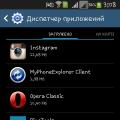 Safe Mode บน Android: วิธีเปิดใช้งานและปิดใช้งานวิธีเปิดใช้งาน Safe Mode บนโทรศัพท์ของคุณ
Safe Mode บน Android: วิธีเปิดใช้งานและปิดใช้งานวิธีเปิดใช้งาน Safe Mode บนโทรศัพท์ของคุณ เกิดข้อผิดพลาดในแอปพลิเคชัน Android - ฉันควรทำอย่างไร?
เกิดข้อผิดพลาดในแอปพลิเคชัน Android - ฉันควรทำอย่างไร?